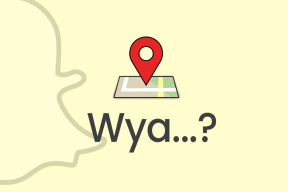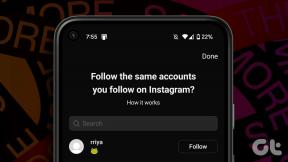Izvozi in uvozi privzete povezave aplikacij v sistemu Windows 10
Miscellanea / / November 28, 2021
Izvozi in uvozi privzete povezave aplikacij v sistemu Windows 10: Windows podpira različne programe za odpiranje določene vrste aplikacije, na primer lahko odprete besedilno datoteko z beležnico in WordPadom, prav tako pa lahko povežete določeno vrsto datoteke za odpiranje s svojo najljubšo programi. Datoteke .txt lahko na primer povežete tako, da se vedno odprejo z beležnico. Zdaj, ko povežete vrsto datoteke s privzeto aplikacijo, jih želite ostati takšne, kot so, vendar jih včasih Windows 10 ponastavi na privzete nastavitve, ki jih priporoča Microsoft.
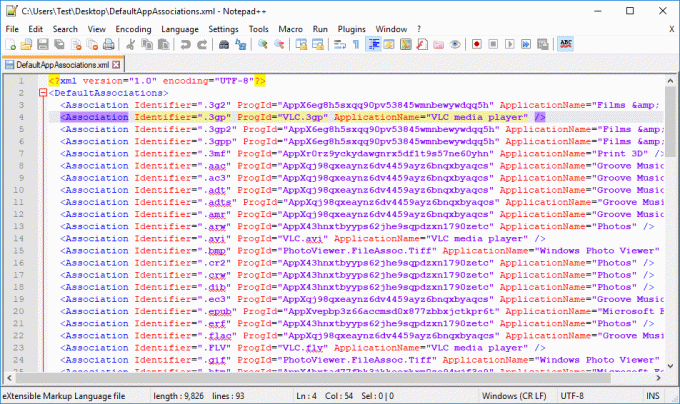
Kadar koli nadgradite na novejšo različico, Windows običajno ponastavi povezave vaših aplikacij na privzete in tako izgubite vse prilagoditve in povezave aplikacij v sistemu Windows 10. Da bi se izognili temu scenariju, lahko izvozite privzete povezave aplikacij in jih po potrebi enostavno uvozite nazaj. Torej, ne da bi izgubljali čas, si oglejmo, kako izvoziti in uvoziti privzete povezave aplikacij v sistemu Windows 10 s pomočjo spodaj navedene vadnice.
Vsebina
- Izvozi in uvozi privzete povezave aplikacij v sistemu Windows 10
- 1. način: izvozite privzete povezave aplikacij po meri v sistemu Windows 10
- 2. način: uvozite privzete povezave aplikacij po meri za nove uporabnike v sistemu Windows 10
- 3. način: Popolnoma odstranite privzete povezave aplikacij po meri
Izvozi in uvozi privzete povezave aplikacij v sistemu Windows 10
Poskrbite za ustvarite obnovitveno točko samo v primeru, da gre kaj narobe.
1. način: izvozite privzete povezave aplikacij po meri v sistemu Windows 10
1. Pritisnite tipko Windows + X in izberite Ukazni poziv (Admin).

2. Kopirajte in prilepite spodnji ukaz v cmd in pritisnite Enter:
dism /online /Export-DefaultAppAssociations:"%UserProfile%\Desktop\DefaultAppAssociations.xml"
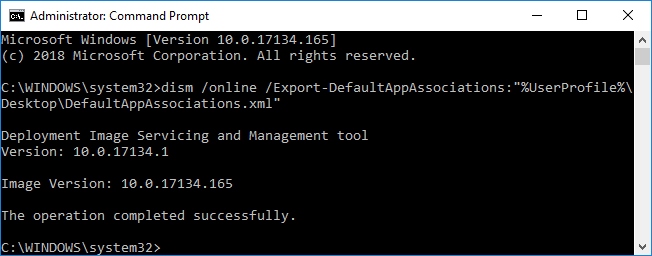
Opomba: Takoj, ko pritisnete Enter, bi bila na namizju nova datoteka z imenom »DefaultAppAssociations.xml«, ki bi vsebovala vaše privzete povezave aplikacij po meri.

3. Zdaj lahko s to datoteko uvozite svoje privzete povezave aplikacij po meri, kadar koli želite.
4. Zaprite ukazni poziv s povišanimi vrednostmi in nato znova zaženite računalnik.
2. način: uvozite privzete povezave aplikacij po meri za nove uporabnike v sistemu Windows 10
Z zgornjo datoteko (DefaultAppAssociations.xml) lahko uvozite svoje privzete povezave aplikacij po meri ali jih uvozite za novega uporabnika.
1.Prijavite se v želeni uporabniški račun (bodisi vaš uporabniški račun ali nov uporabniški račun).
2. Kopirajte zgoraj ustvarjeno datoteko (DefaultAppAssociations.xml) na uporabniški račun, v katerega ste se pravkar prijavili.
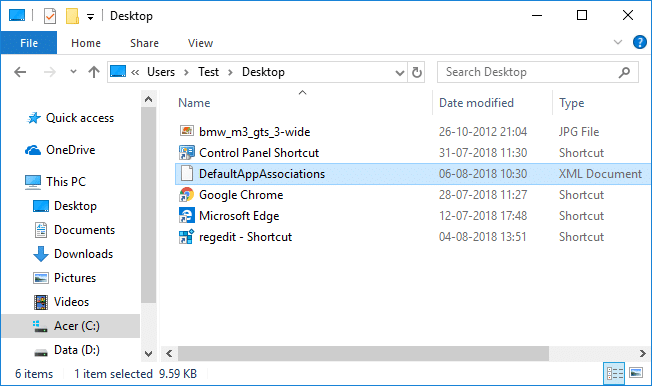
Opomba: Kopirajte datoteko na namizje za določen uporabniški račun.
3. Zdaj kopirajte in prilepite naslednji ukaz v cmd in pritisnite Enter:
dism /online /Import-DefaultAppAssociations:"%UserProfile%\Desktop\DefaultAppAssociations.xml"
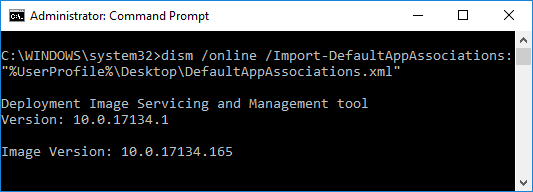
4. Takoj, ko pritisnete Enter, boste nastavili privzete povezave aplikacij po meri za določen uporabniški račun.
5. Ko končate, lahko zdaj zaprete ukazni poziv s povišanimi vrednostmi.
3. način: Popolnoma odstranite privzete povezave aplikacij po meri
1. Pritisnite tipko Windows + X in izberite Ukazni poziv (Admin).

2. Kopirajte in prilepite spodnji ukaz v cmd in pritisnite Enter:
Dism.exe /Online /Remove-DefaultAppAssociations
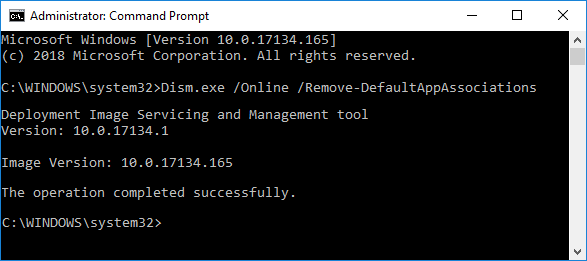
3. Ko je ukaz končan z obdelavo, zaprite povišan ukazni poziv.
Priporočeno:
- Dešifrirajte šifrirane datoteke in mape EFS v sistemu Windows 10
- Dovoli ali prepreči uporabnikom spreminjanje datuma in časa v sistemu Windows 10
- Kako spremeniti format datuma in časa v sistemu Windows 10
- 3 načini za spreminjanje debeline kazalca v sistemu Windows 10
To je to, kar ste se uspešno naučili Kako izvoziti in uvoziti privzete povezave aplikacij v sistemu Windows 10 če pa imate še vedno kakršna koli vprašanja v zvezi s to vadnico, jih lahko postavite v razdelku za komentarje.